
LAMP Magic In Your Hands créé par Walker Cahall
Présentation
Dans ce tutoriel, nous vous expliquerons comment installer la pile LAMP sur un serveur Fedora 23. LAMP est la configuration de serveur Web la plus courante sur le Web. LAMP est le cadre d'une large collection de logiciels Web, tels que WordPress, Drupal, Joomla et d'autres plates-formes d'hébergement Web. Nous utiliserons Fedora 23 pour notre installation Linux dans ce tutoriel. Apache est notre serveur Web; MariaDB est notre système de gestion de base de données et PHP est notre langage de script.
Prérequis
Un serveur avec Fedora 23 installé. Si vous n'avez pas de serveur Fedora 23, pourquoi ne pas lancer un serveur privé virtuel SSD ultra-rapide.
Installation de la lampe sur Fedora 23
Nous allons commencer par nous assurer que notre système est à jour avec la commande suivante :
dnf update
Appuyez sur Y puis Enter au moment où il demande "Est-ce que ça va [o/N]" pendant les mises à jour.
Mettons également à jour notre pare-feu pour autoriser le trafic HTTP et HTTPS vers notre serveur :
firewall-cmd --set-default-zone=public firewall-cmd --permanent --zone=public --add-service=http firewall-cmd --permanent --zone=public --add-service=https firewall-cmd --reload
Nous sommes maintenant prêts à installer Apache.
Installer Apache sur Fedora 23
Installez Apache en exécutant la commande suivante :
dnf install httpd
Appuyez sur Y puis Enter au moment où il demande "Est-ce que ça va [o/N]" pendant l'installation.
Démarrez Apache avec la commande suivante :
systemctl start httpd.service
Vous voudrez probablement qu'Apache démarre au démarrage ; vous pouvez le faire en exécutant la commande suivante :
systemctl enable httpd.service
Vérifiez qu'Apache est installé en tapant http:// et votre adresse IP ou votre nom d'hôte sur votre navigateur.
Vous ne connaissez pas votre adresse IP ? Exécutez la commande suivante :
ip addr show eth0
Un exemple de la commande ip addr show eth0 montrant l'ip de 192.168.100.10
Un exemple d'adresse IP montrant l'IP de 192.168.100.10
Dans cet exemple, nous mettrons
http://192.168.100.10dans la barre d'adresse de notre navigateur.
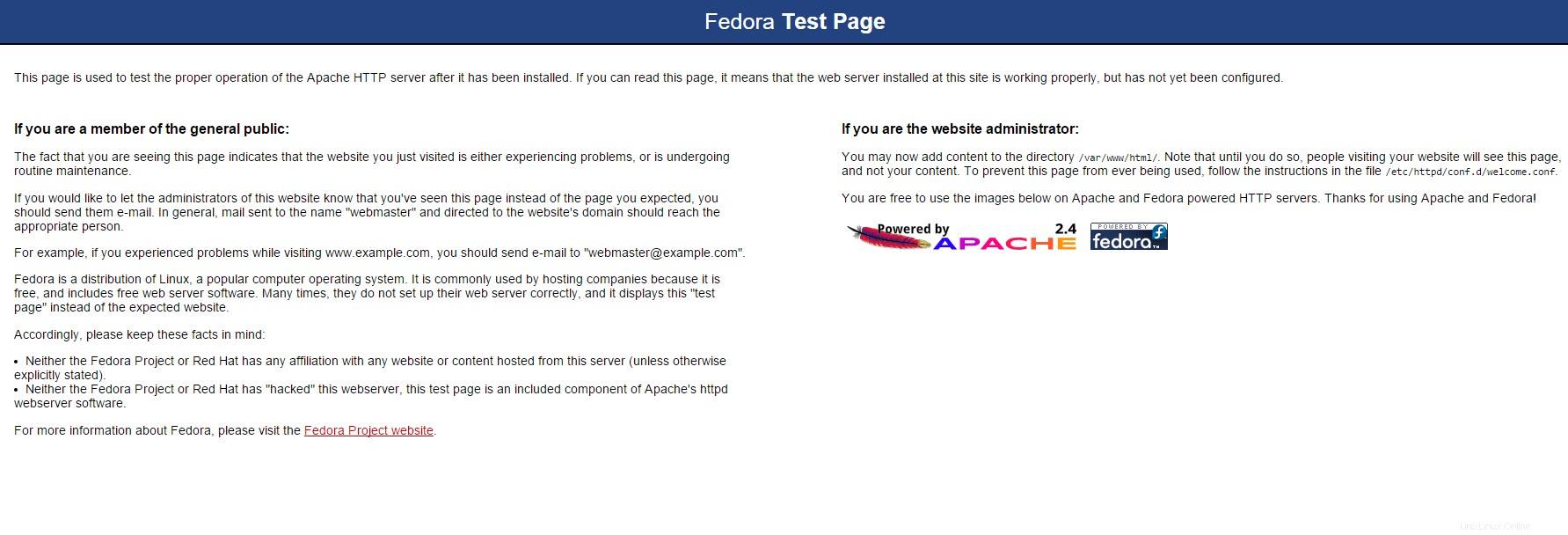
La page Apache par défaut pour Fedora 23
Installer MariaDB sur Fedora 23
Installez MySQL avec la commande suivante pour commencer l'installation :
dnf install mariadb-server
Appuyez sur Y puis Enter au moment où il demande "Est-ce que ça va [o/N]" pendant l'installation.
Démarrez le service avec la commande suivante
systemctl start mariadb
Pour que MariaDB démarre au démarrage, exécutez la commande suivante :
systemctl enable mariadb
Vous pouvez ensuite vérifier l'état de MariaDB pour vous assurer qu'il est en cours d'exécution en utilisant la commande :
systemctl status mariadb
Définissez le mot de passe root de MariaDB et sécurisez MariaDB avec la commande suivante :
mysql_secure_installation
Une série de questions vous sera posée. Le premier vous demandera d'entrer le mot de passe root de MariaDB, nous venons d'installer MariaDB donc il n'y a pas de mot de passe, appuyez simplement sur Enter . Il vous sera ensuite demandé si vous souhaitez définir le mot de passe root. Appuyez sur Y pour oui, puis créez un mot de passe fort de votre choix. Pour le reste des questions, vous voudrez probablement simplement appuyer sur Entrée pour les valeurs par défaut pour plus de sécurité. Cependant, si vous avez besoin de quelque chose, n'hésitez pas à le personnaliser :

Exécution de mysql_secure_installation pour MariaDB sur Fedora 23
Installer PHP sur Fedora 23
Nous terminons l'installation de LAMP en installant PHP avec la commande suivante :
dnf install php php-mysql
Appuyez sur Y puis Enter au moment où il demande "Est-ce que ça va [o/N]" pendant l'installation.
Nous pouvons vérifier l'installation de PHP en créant un fichier PHP de test dans le répertoire HTML ci-dessous avec la commande suivante :
sudo nano /var/www/html/info.php
Insérez le code PHP suivant dans l'espace fourni par l'éditeur de texte. Une fois terminé, enregistrez et quittez :
<?php phpinfo(); ?>
Redémarrez le service Apache pour que nos modifications prennent effet.
sudo systemctl restart httpd.service
Vérifiez que PHP fonctionne correctement en saisissant ce qui suit sur votre navigateur.
http://votreadresse/info.php
Vous devriez obtenir une page similaire à celle ci-dessous, qui affichera entre autres la version de PHP installée.

Un exemple de la page web info.php sur Fedora 23
C'est une excellente idée de supprimer le fichier info.php car les pirates pourraient utiliser ces informations pour mettre en place une attaque contre vous. Supprimez-le avec la commande suivante :
sudo rm /var/www/html/info.php
Vous pouvez maintenant ajouter votre site au /var/www/html répertoire
Quelle est la prochaine ?
Félicitations pour l'installation de LAMP sur Fedora 23. Merci d'avoir suivi ce guide et n'hésitez pas à revenir avec nous pour d'autres mises à jour.